php小編魚仔會聲會影X10是一款功能強大的影片編輯軟體,讓使用者可以輕鬆編輯和剪輯影片。在剪輯影片時,有時候需要把影片截開,以便進行精細編輯或添加特效。本文將介紹會聲會影X10如何把影片截開的方法,幫助用戶更好地利用這項功能進行影片編輯。
打開會聲會影10
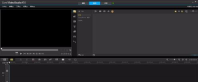
把視頻拉到視頻軌道上

把軌道針放到要截開的位置,表示影片將從這裡一分為二
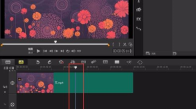
單機滑鼠右鍵,點選“分割素材”

影片已經分成了兩個
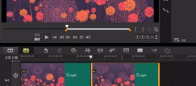
如果分割錯了,想退回,按CTRL Z就可以了

以上是會聲會影x10如何把影片截開-會聲會影x10把影片截開的方法的詳細內容。更多資訊請關注PHP中文網其他相關文章!

熱AI工具

Undresser.AI Undress
人工智慧驅動的應用程序,用於創建逼真的裸體照片

AI Clothes Remover
用於從照片中去除衣服的線上人工智慧工具。

Undress AI Tool
免費脫衣圖片

Clothoff.io
AI脫衣器

Video Face Swap
使用我們完全免費的人工智慧換臉工具,輕鬆在任何影片中換臉!

熱門文章

熱工具

MinGW - Minimalist GNU for Windows
這個專案正在遷移到osdn.net/projects/mingw的過程中,你可以繼續在那裡關注我們。 MinGW:GNU編譯器集合(GCC)的本機Windows移植版本,可自由分發的導入函式庫和用於建置本機Windows應用程式的頭檔;包括對MSVC執行時間的擴展,以支援C99功能。 MinGW的所有軟體都可以在64位元Windows平台上運作。

禪工作室 13.0.1
強大的PHP整合開發環境

Dreamweaver Mac版
視覺化網頁開發工具

DVWA
Damn Vulnerable Web App (DVWA) 是一個PHP/MySQL的Web應用程序,非常容易受到攻擊。它的主要目標是成為安全專業人員在合法環境中測試自己的技能和工具的輔助工具,幫助Web開發人員更好地理解保護網路應用程式的過程,並幫助教師/學生在課堂環境中教授/學習Web應用程式安全性。 DVWA的目標是透過簡單直接的介面練習一些最常見的Web漏洞,難度各不相同。請注意,該軟體中

Dreamweaver CS6
視覺化網頁開發工具




